
פעם היו מכשירי Chromebook בקרת הורים מובנית. גוגל הסירה אותם אך הוסיפה תמיכה ב קישור משפחתי —היא תוכנת בקרת הורים לטלפונים וטאבלטים של Android. כך זה עובד במכשירי Chromebook.
דבר אזהרה לפני הגדרת זה
לפני שתשקיע זמן רב בהפעלת Family Link, עליך לדעת כי Family Link במערכת ההפעלה של Chrome עדיין מתבצעת. ככאלה, חסרים כמה כאלה מַפְתֵחַ תכונות:
- אין גישה לחנות Google Play בחשבונות Family Link.
- YouTube חסום כברירת מחדל ללא דרך לבטל את חסימתו.
חסימת YouTube היא טיפשה שבעתיים מכיוון שהיא מנסה להפנות מחדש ל- YouTube Kids, שקיים רק בצורה של אפליקציה ואינו זמין בחשבון Family Link מכיוון שאין חנות Google Play.
זה סוג של בלגן, ולמען האמת לא היינו מאשימים אם לא היית רוצה להתעסק בזה בשלב זה. רוב הסיכויים הם שילדיכם רוצים לצפות ב- YouTube ולשחק ב- Minecraft כל היום, והם לא יכולים לעשות אף אחד מהדברים האלה עם חשבון Family Link.
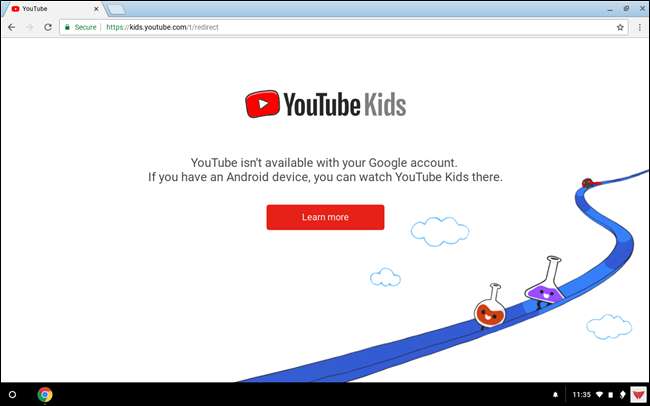
אם אתה עדיין מעוניין להגדיר את Family LInk, המשך לקרוא.
הגדר קישור משפחתי בטלפון שלך והתחבר למערכת ההפעלה של Chrome
לפני שתתחיל בצד ה- Chromebook, יהיה עליך להגדיר את חשבון Family Link שלך וליצור חשבון Google לילדך. חשבונות Google רגילים לא יעבדו - אינך יכול להמיר אותם לחשבונות Family Link. יש לנו מדריך מלא בנושא יצירת חשבון Family Link אז בדוק זאת קודם.
לאחר שהחשבון של ילדך מוגדר, זה הזמן להכניס אותו ל- Chromebook.
התחל בכניסה עם שם המשתמש והסיסמה עבור החשבון שיצרת זה עתה בטלפון שלך. ברגע שתזין את האישורים, מערכת ההפעלה של Chrome תסמן את החשבון כחשבון ילד ב- Family Link ותבקש מהורה להעניק אישור על ידי כניסה.
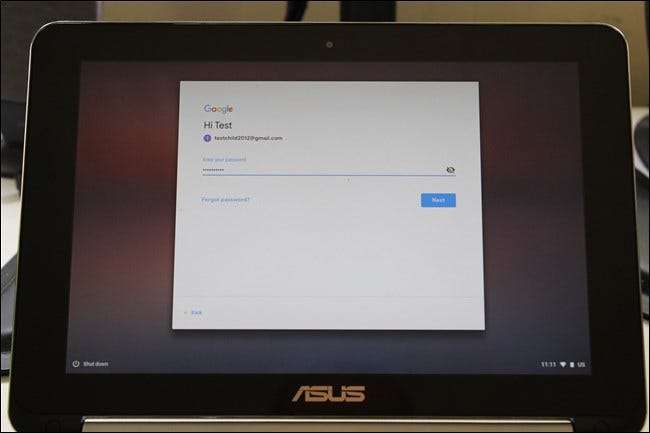
הקלד את האישורים שלך כדי לוודא שאתה הורה (יחד עם קוד אימות דו-גורמי אם הגדרת את זה).
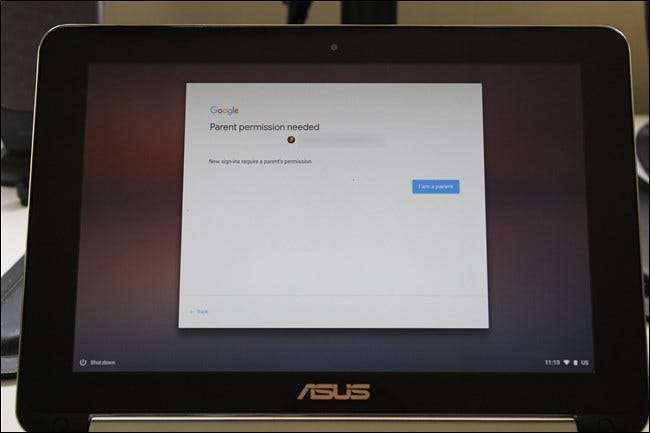
לאחר שחתמתם עליו, גוגל תודיע לכם מה זמין ומה לא - הגדול שבהם הוא חנות Google Play. אם אתה בסדר עם זה, לחץ על כפתור "כן".
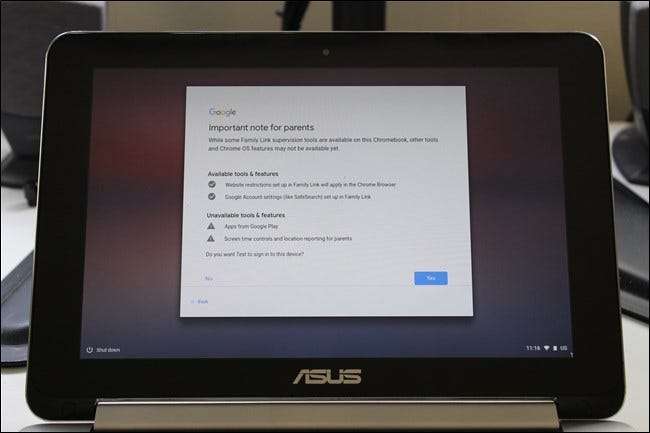
מכשיר ה- Chromebook ייקח כמה שניות כדי להכין את הכל (ועשוי להציג אזהרה אם הפעלת את מצב האורח), אך לאחר מכן, אתה יכול להתחיל. לחץ על הלחצן "קבל והמשך" כדי להתקדם.
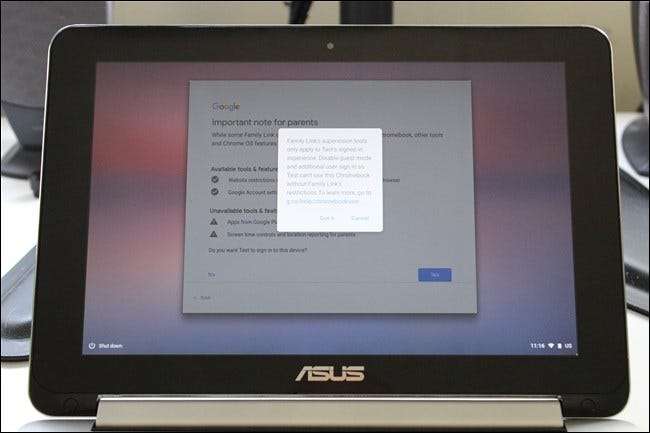
החשבון החדש מחובר אוטומטית ומוכן להפעלה.
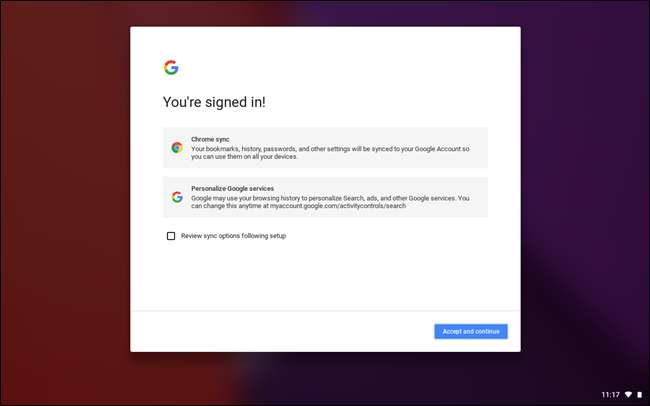
למה לצפות מבקרת הורים במערכת ההפעלה של Chrome עם Family Link
מנקודה זו ואילך סיימתם עם ה- Chromebook ויכולים לטפל בכל מה שיש באפליקציית Family Link בטלפון שלכם. אבל ראשית, בואו נסתכל על מה שלא תוכלו לעשות עם Family Link.
בתור התחלה, מערכת ההפעלה של Chrome בכללותה אינה נגועה ב- Family Link - היא לא משנה את המערכת עצמה, אלא תוכן אינטרנט. פירוש הדבר שכל הגדרות המערכת, דגלי Chrome וכדומה עדיין זמינים לאנשים המחוברים לחשבון Family Link. אמנם אינך צריך לדאוג שילדך נקלע בטעות לתפריט הדגלים, אך הגדרות המערכת שנותרו פתוחות לרווחה עלולות לגרום לבעיות - במיוחד אם ילדך אוהב להשתגע. אמנם אין הרבה מה להתעסק במערכת ההפעלה של Chrome, אך עדיין יש לקחת בחשבון.
מכיוון ש- Family Link תוכנן במקור עבור מכשירי אנדרואיד (והיא עדיין מתבצעת בעבודה על מערכת ההפעלה של Chrome), מרבית התכונות באפליקציה מתמקדות סביב Google Play. מכיוון שזה לא זמין ב- Family Link עבור מכשירי Chromebook, אתה יכול להתעלם מהרבה דברים באפליקציה.
עם זאת, אתה יכול לנהל את החלק הטעון ביותר ב- Chromebook: חווית האינטרנט. תוכל למצוא הגדרות אלה על ידי כניסה לאפליקציית Family Link, בחירת הפרופיל של ילדך ואז הקשה על כפתור "נהל הגדרות".
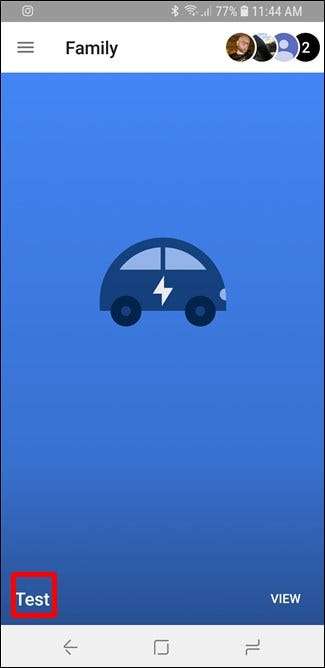
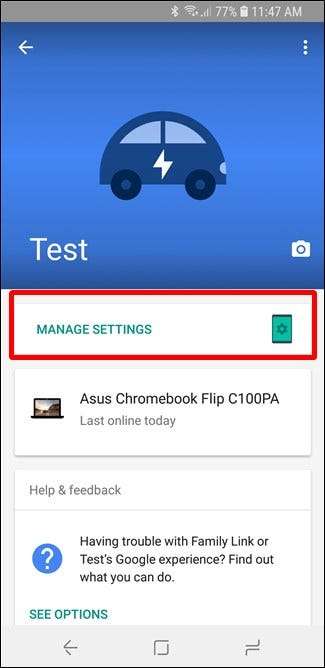
החלק הראשון שתרצה לחקור הוא פילטרים ב- Google Chrome - זה ללא ספק המסנן הגדול ביותר שתשתמש בו במערכת ההפעלה של Chrome. כברירת מחדל, מסנני Chrome מוגדרים כ"נסו לחסום אתרים למבוגרים ", ומציינים כי שום מסנן אינו מושלם. אבל בבדיקות שלנו, זה עשה עבודה טובה למדי בחסימת האתרים הנפוצים ביותר שאינך רוצה שילדך ייראה אליהם. תוכלו לשנות זאת כראות עיניכם ואף לאפשר לאתרים ספציפיים לעבור דרך המסנן, דבר נהדר במקרה של תוצאות חיוביות שגויות.
אם אתה רוצה שליטה מהודקת עוד יותר, תוכל להגדיר את Chrome רק כך שיאפשר אתרים ספציפיים שאתה מאשר מראש.
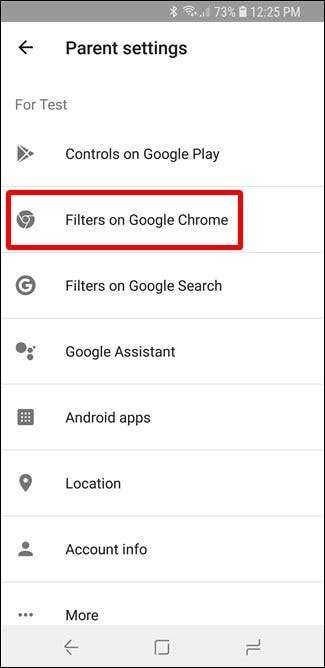
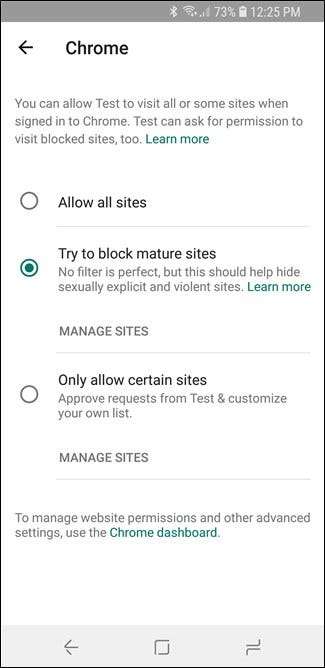
הערה: אפילו הוספת YouTube לרשימת האתרים המאושרים אינה מבטלת את החסימה.
חיפוש בטוח מופעל כברירת מחדל תחת ההגדרה "מסננים לחיפוש Google", אך תוכל להשבית אותו אם תרצה בכך.

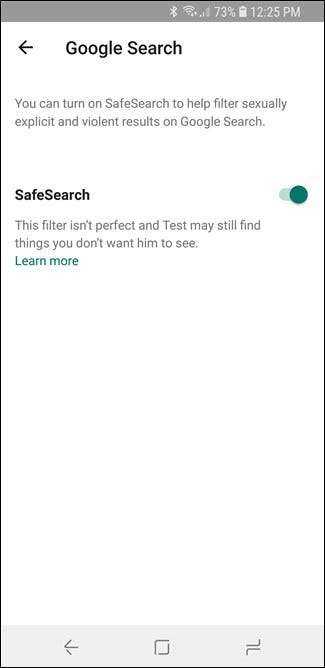
ובעבר זה, לא נותר הרבה למערכת ההפעלה של Chrome. מעקב אחר מיקום עדיין לא זמין במכשירי Chromebook, ושאר התכונות נוגעות ל- Google Play. כפי שאמרנו, זו עדיין עבודה בעיצומה. אפשרויות בקרת התוכן הם טוב, עם זאת, ונראה שהוא עובד טוב.
הבעיה הגדולה ביותר עם Family Link במערכת ההפעלה של Chrome כרגע היא חסימת Google Play מכיוון שיש אפליקציות Android זה אחד המאפיינים הטובים ביותר במחשבי Chromebook בשלב זה (וכזה שילדיכם צפויים לרצות). אני מקווה, גוגל עובדת על תיקון המערכת הזו, מכיוון שגישה (ושליטה ב- Google Play) תהפוך אותה לאחת ממערכות בקרת ההורים הטובות ביותר שיש.







